虽然Win11支持特派团董事会透明的效果让用户们获得了新的系统体验 , 获得了令人舒适的使用体验 , 让电脑变得赏心悦目起来了 , 但是有些用户却不喜欢这个透明效果 , 而且关闭透明效果也能让您的设备性能更好 。所以小编为不想使用特派团董事会透明效果的用户准备了停止特派团董事会透明效果的教程 。
方法1 – 个性化设置
您可以按如下方式关闭个性化设置中的透明度:
打开“开始”菜单并选择“设置” 。或者 , 您可以按WIN + I.

文章插图
在此 , 单击左侧边栏中的个性化 。

文章插图
单击颜色 。

文章插图
然后禁用透明度效果的交换机 。
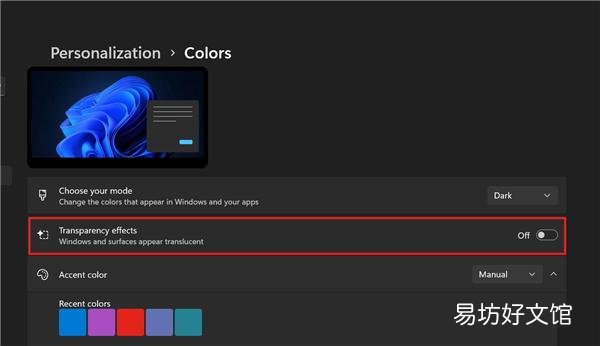
文章插图
方法2 – 辅助功能设置
或者 , 您还可以在Windows 11的辅助功能设置中禁用透明度 。要执行此操作 , 请按照下列步骤操作 。
打开“开始”菜单并选择“设置” 。您也可以通过Win + I打开它 。
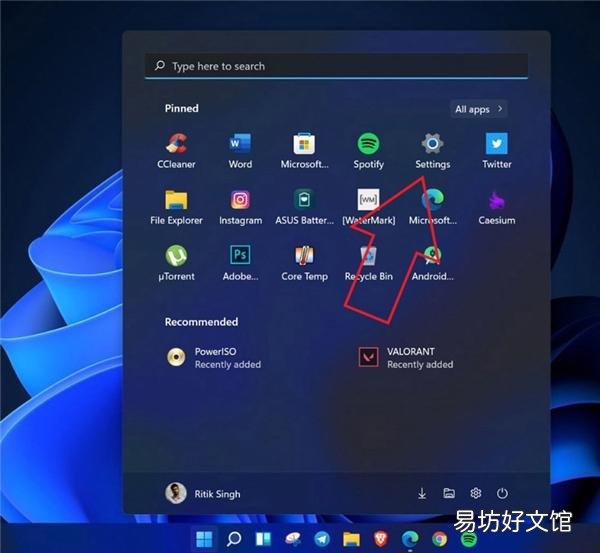
文章插图
在此 , 单击左侧边栏中的辅助功能 。
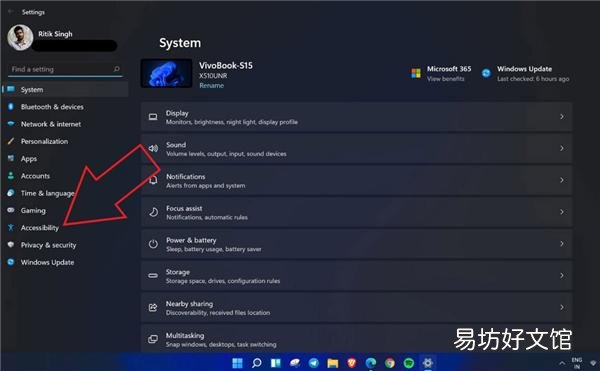
文章插图
从可用选项中选择可视效果 。
【30秒教你轻松禁用透明化界面 win10任务栏百分百透明怎么关】
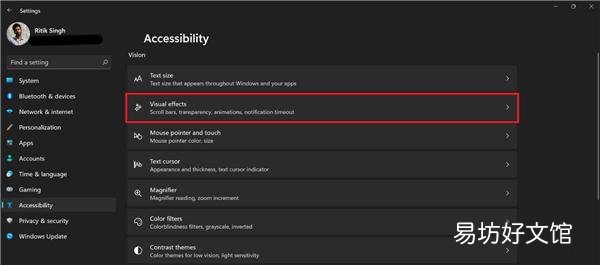
文章插图
在下一个屏幕上 , 它被禁用以切换透明度效果 。
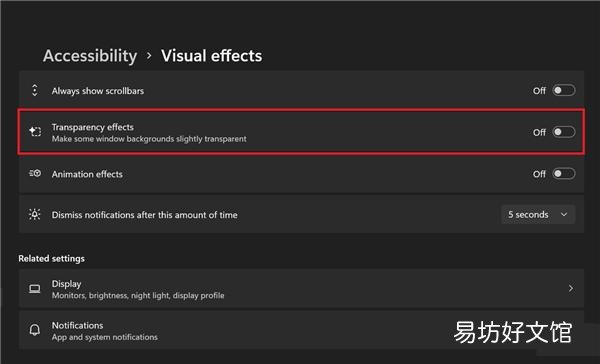
文章插图
推荐阅读
- 手把手教你一键设置手机定位 定位功能在哪里打开
- 教你做一个简单双向开关 我的世界铁门双向开关
- 6步教你设置文件夹密码 文件夹如何加密码保护
- 王者荣耀橘右京进阶教学,轻松上王者
- 一分钟教你把门禁卡写入手机 华为门禁卡怎么添加到手机NFC
- 手把手教你详细的备份方法 苹果手机通讯录怎么备份
- 一步一步教你成功找回图片 彻底删除的照片怎么恢复
- 只需3步教你正确连接步骤 苹果怎么连蓝牙耳机
- 国字脸什么发型显年经 四种发型轻松驾驭
- 吸管星星的折法 教你怎么折吸管星星







